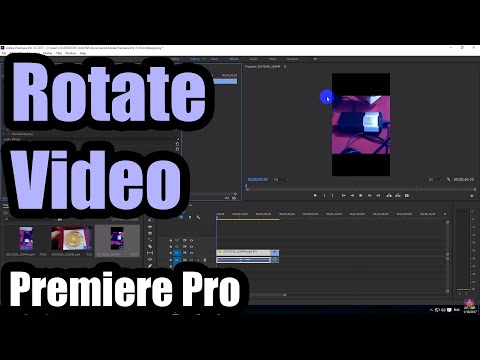
Vsebina
Ta članek je bil napisan s sodelovanjem naših urednikov in usposobljenih raziskovalcev, da bi zagotovili natančnost in popolnost vsebine.Skupina za upravljanje vsebine natančno preuči delo uredništva, da bi zagotovila, da je vsak izdelek v skladu z našimi visokimi standardi kakovosti.
V Adobe Premiere Pro lahko zavrtite video, če želite spremeniti orientacijo in obliko.
faze
-

Ustvarite ali odprite projekt v Adobe Premiere Pro. Če želite to narediti, dvokliknite vijolično ikono s črkami Pr ki ustreza programski opremi in kliknite datoteka v menijski vrstici na vrhu zaslona.- Kliknite na novo ustvariti nov projekt ali naprej Odpri ... odpreti obstoječi projekt.
- Če video, ki ga želite zasukati, še ni v projektu, ga uvozite s klikom datoteka potem Uvoz ...
-

Ustvari novo časovnico. Kliknite in povlecite video, ki ga želite zasukati z zavihka projekt na svojo časovnico. -

Kliknite na video, da ga izberete. -

Kliknite na Možnosti učinka. Ta zavihek se nahaja v zgornjem levem delu okna. -

Kliknite na pot. Najdete ga na vrhu menija Možnosti učinka. -

Kliknite na vrtenje. Našli ga boste proti sredini menija. -

Vnesite želeni kot vrtenja v stopinjah. Vnesite to številko v polje na desni strani vrtenje.- Če želite video posneti na glavo, vnesite 180.
- Če želite video preklopiti med portretnim in ležečim formatom, vnesite 90 za urno vrtenje oz 270 za vrtenje v nasprotni smeri urinega kazalca.
- Če vrtete to vrsto vrtenja, bo del slike izginil in se na sliki pojavile črne palice. Če želite to odpraviti, lahko prilagodite obliko slike.
- Kliknite na zaporedje v menijski vrstici nato kliknite na Nastavitve zaporedja na vrhu spustnega menija.
- Spremenite številke, ki se pojavljajo v polju Velikost slike, v delu video pogovornega okna. Na primer, če se prikaže velikost slike 1.080 navpično in 1.920 Vodoravno, spremenite nastavitve za prikaz 1.920 vertikalnih in 1.080 Vodoravno.
- Kliknite na OK nato spet naprej OK.
- Zdaj je vaš videoposnetek opravil zahtevano rotacijo in ga je mogoče urejati in urejati z drugimi slikami.